ด้วยทุกคนที่เป็นเจ้าของคอมพิวเตอร์ที่ดูเหมือนว่ามีปากกา USB อย่างน้อย 1 อันหรือฮาร์ดไดรฟ์พกพาที่สามารถพกพาได้ทุกวันนี้มันง่ายกว่าที่เคยในการถ่ายโอนข้อมูลจากเครื่องหนึ่งไปยังอีกเครื่องหนึ่งอย่างรวดเร็ว แม้ว่าจะเป็นการดีสำหรับการพกพา แต่ก็หมายความว่ามันง่ายกว่าที่เคยเพียงแค่เสียบอุปกรณ์เข้ากับพอร์ต USB และคัดลอกไฟล์ไว้ไม่ว่าคุณต้องการอนุญาตให้คัดลอกไปยังอุปกรณ์เก็บข้อมูลแบบถอดได้หรือไม่
เห็นได้ชัดว่าคุณสามารถไปที่ Device Manager และปิดการใช้งานพอร์ต USB ทั้งหมดของคุณหรืออาจเป็นแค่พอร์ตด้านหน้าบนเดสก์ท็อปพีซีของคุณ แต่นั่นไม่ใช่วิธีที่ดีที่สุดในการทำเช่นนั้น ในขณะที่ใช้งานได้พอร์ต USB เหล่านี้จะไม่สามารถเข้าถึงได้อย่างสมบูรณ์จนกว่าคุณจะกลับไปที่ Device Manager และเปิดใช้งานอีกครั้ง
ก่อนหน้านี้เราได้เขียนบทความเกี่ยวกับวิธีการปิดการใช้งานอุปกรณ์เก็บข้อมูลแบบถอดได้เช่นไดรฟ์ USB ในขณะที่ยังอนุญาตให้เครื่องสแกน USB แป้นพิมพ์และเมาส์ทำงานได้ แต่ถ้าคุณต้องการปิดการใช้งานข้อมูลใด ๆ จากการเขียนไปยังอุปกรณ์เก็บข้อมูลแบบถอดได้ แต่ยังต้องการอนุญาตให้เข้าถึงและอ่านข้อมูลได้ เป็นไปได้สำหรับแฟลชไดรฟ์ USB บางตัวที่มีสวิตช์ป้องกันการเขียนทำให้อ่านได้เฉพาะไดรฟ์ แต่ทุกวันนี้หายากมาก โชคดีที่ไมโครซอฟท์นึกถึงสถานการณ์นี้และมีตัวเลือกใน Windows ที่อนุญาตให้คุณสร้างอุปกรณ์เก็บข้อมูล USB แบบอ่านอย่างเดียว โดยการออกแบบแม้ว่าตัวเลือกนี้ไม่สามารถใช้ได้ในสถานที่ที่เห็นได้ชัดเช่นแผงควบคุมมันไม่ได้มีอยู่ในตัวแก้ไขนโยบายกลุ่ม มันเป็นสวิตช์ภายในรีจิสตรีคีย์ในรีจิสตรี
ต่อไปนี้เป็นวิธีปิดใช้งาน (และเปิดใช้งานอีกครั้ง) การเข้าถึงอุปกรณ์เก็บข้อมูลแบบถอดได้เช่นปากกาแท่ง USB และฮาร์ดไดรฟ์พกพา:
การใช้ไฟล์. reg ที่พร้อมทำ
คีย์รีจิสทรีและค่าที่เปิดใช้งานและปิดใช้งานการเข้าถึงการเขียนไม่มีอยู่ในทุกระบบ ดังนั้นวิธีที่ง่ายที่สุดในการดาวน์โหลดและเรียกใช้ไฟล์. reg ที่จัดทำไว้ ซึ่งคุณเพียงแค่ดับเบิลคลิกเพื่อปิดการเข้าถึงการเขียน
ดาวน์โหลดไฟล์ต่อไปนี้เพื่อปิดการใช้งานการเขียน สิ่งนี้สร้างค่ารีจิสทรีใหม่ชื่อ WriteProtect ด้วยค่า 1 เพื่อเปิดใช้งานการป้องกันการเขียน
ดาวน์โหลด DisableUSBWrite.reg
ดาวน์โหลดไฟล์นี้เพื่อเปิดใช้งานการเข้าถึงการเขียนอีกครั้ง การเปลี่ยนแปลงนี้ WriteProtect จาก 1 เป็น 0
ดาวน์โหลด EnableUSBWrite.reg
ดาวน์โหลดไฟล์นี้เพื่อลบค่า WriteProtect จากรีจิสตรีทั้งหมด นี่เป็นมาตรการแก้ไขปัญหาเพิ่มเติมและไม่จำเป็นถ้าคุณไม่มีปัญหา
ดาวน์โหลด DeleteWriteProtectValue.reg
เพียงดาวน์โหลดและดำเนินการสิ่งที่คุณต้องการและเมื่อถูกถามให้นำเข้าสู่รีจิสทรี
การแก้ไขรีจิสทรีด้วยตัวคุณเอง
หากคุณต้องการแก้ไขรีจิสทรีและทำด้วยตัวเองมันค่อนข้างง่ายและเกี่ยวข้องกับการสร้างและแก้ไขค่าคีย์เดียวเท่านั้น
1. ไปที่ Start -> Run -> พิมพ์ regedit แล้วกด Enter หรือคลิกที่ปุ่ม OK สำหรับ Vista และ 7 ไปที่ Start -> พิมพ์ regedit ในช่องค้นหากด Ctrl + Shift ค้างไว้แล้วกด Enter Ctrl + Shift เปิด regedit ในฐานะผู้ดูแลระบบ
2. เรียกดู:
HKEY_LOCAL_MACHINE \ SYSTEM \ CurrentControlSet \ Control
ค้นหาคีย์ในตัวควบคุมที่เรียกว่า StorageDevicePolicies หากคุณมีรหัสที่มีชื่อนั้นไปที่ขั้นตอนที่ 4 หากไม่มีให้ทำตามขั้นตอนที่ 3

3. คุณต้องสร้างคีย์ใหม่ที่ชื่อว่า StorageDevicePolicies คลิกขวาที่การควบคุมเลือกใหม่ -> คีย์และพิมพ์ใน StorageDevicePolicies ตรวจสอบให้แน่ใจว่าไม่รวมช่องว่างใด ๆ ก่อนหรือหลัง
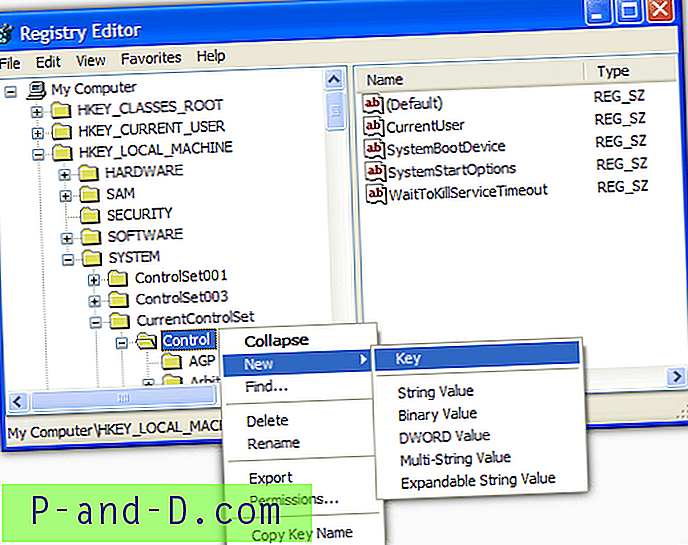
4. คลิกขวาที่คีย์ StorageDevicePolicies และเลือกใหม่ -> ค่า DWORD หรือค่า DWORD (32- บิต) สำหรับระบบปฏิบัติการ 64 บิตและเรียกว่า WriteProtect ดับเบิลคลิกที่ WriteProtect และตั้งค่าจาก 0 ถึง 1
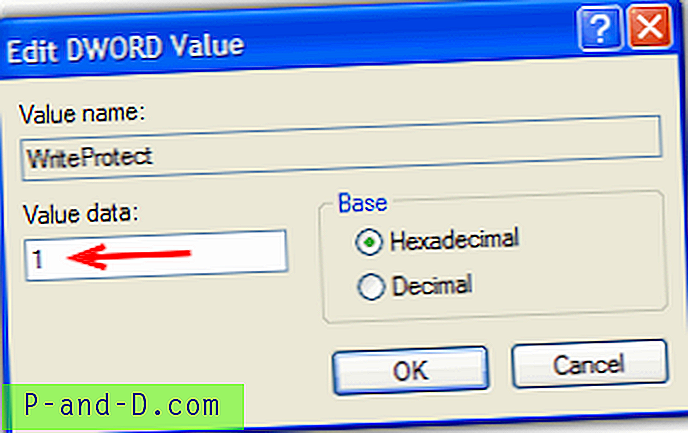
สิ่งนี้จะป้องกันผู้ใช้จากการเขียนไปยังไดรฟ์ USB พร้อมกับข้อความ“ สื่อบันทึกนั้นได้รับการป้องกัน”
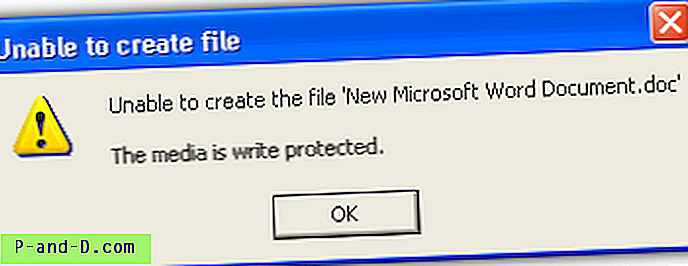
ขั้นตอนการอนุญาตให้ทำการเขียนอีกครั้งไปยังอุปกรณ์เก็บข้อมูล USB นั้นเป็นการตั้งค่า Write Protect ให้เป็น 0 เพื่อหลีกเลี่ยงปัญหาที่อาจเกิดขึ้นได้ดีที่สุดในการทำตามขั้นตอนนี้ในขณะที่คุณไม่ได้เสียบอุปกรณ์เก็บข้อมูล USB แม้ว่าฉันเพียงแค่ถอดปลั๊ก USB ของฉันและเสียบเข้าไปใหม่เพื่อให้การเปลี่ยนแปลงรีจิสทรีมีผล เกิดขึ้น
สิ่งที่ดีเกี่ยวกับเรื่องนี้คือคุณไม่จำเป็นต้องรีสตาร์ทฉันสามารถทดสอบวิธีนี้ได้หลายครั้งโดยไม่ต้องรีบูตทั้ง XP หรือ Windows 7 ครั้ง นี่เป็นการยืนยันว่าทำงานได้อย่างสมบูรณ์แบบบน Windows 7 32- บิตและ 64- บิต
หากคุณต้องการใช้ชิ้นส่วนของซอฟต์แวร์ที่สามารถปิดการใช้งานการเขียนบนแท่ง USB ได้อย่างสมบูรณ์หมายความว่าสามารถป้องกันการเขียนบนพีซีเครื่องใดก็ได้คุณอาจต้องการดูที่ USB Disk Manager อีกทางเลือกหนึ่งคือเติมข้อมูล USB เต็มไปด้วยข้อมูลดัมมี่ซึ่งหมายถึงการเขียนเป็นไปไม่ได้

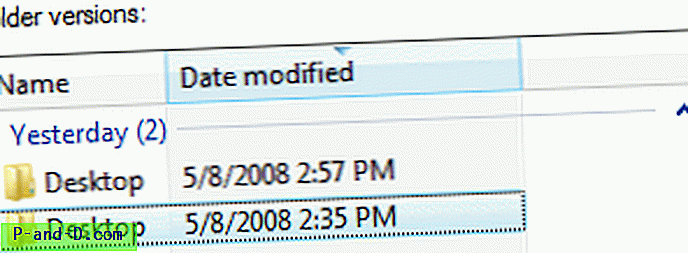
![PUBG MOBILE: ข้อผิดพลาดทางอินเทอร์เน็ตที่มีความล่าช้าในการแสดงผลและปัญหาความร้อน [7+ โซลูชั่น]](http://p-and-d.com/img/tech-tips/457/pubg-mobile-internet-error-with-display-lag.png)


